Các website trên di động hiện nay đều không cần Flash, thay vào đó các nhà phát triển web sẽ cung cấp video HTML5 cho các thiết bị này. Tuy nhiên, các trình duyệt web trên máy tính không được hỗ trợ để xem video HTML5.
Vậy các bạn sẽ xem video bằng cách nào sau khi đã gỡ cài đặt Flash trên máy tính. Hãy tham khảo cách làm dưới đây của chúng tôi nhé
Làm sao để xóa cache và thiết lập của Adobe Flash Player?
Khắc phục lỗi Plugin của Flash trên Firefox và Cốc Cốc
Hướng dẫn cập nhật Adobe Flash Player phiên bản mới nhất
Giả lập 1 trình duyệt di động không cần Flash
Thủ thuật này sẽ không thể áp dụng ở mọi trang web nhưng sẽ áp dụng được ở hầu hết các website mới. Về lý thuyết, những website này chỉ cần cung cấp trình duyệt mới để xem video HTML5 thay cho cái cũ nhưng chúng thường không làm như vậy. Thay vào đó, nếu bạn không cài Flash, website sẽ yêu cầu bạn cài nó.
Thủ thuật này cũng không thực sự cần thiết với tất cả website, ví dụ như với YouTube và Netflix vì cả 2 đã chuyển sang video HTML5 trên trình duyệt mới mà không còn yêu cầu cài đặt Flash hay SiIverlight. Còn một số website khác sử dụng Flash thì có thể sẽ tự động cung cấp video HTML5 nếu bạn đã gỡ bỏ Flash.
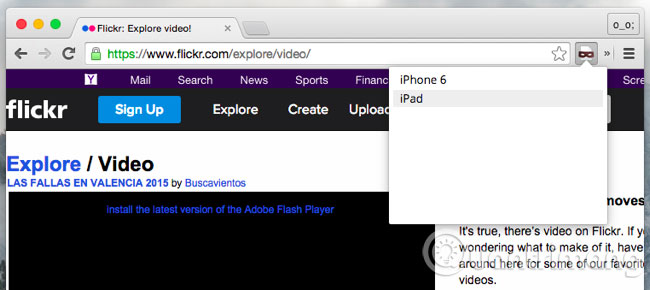
Thay đổi User Agent của bạn
Trình duyệt của bạn có 1 "user gent", đây là 1 định danh sẽ được báo cáo đến máy chủ. Ví dụ, nếu bạn sử dụng máy tính Windows với Firefox, trình duyệt sẽ thông báo với máy chủ rằng có 1 máy tính Windows với Firefox khi nó kết nối. Còn nếu bạn sử dụng Safari trên iPad, Safari sẽ thông báo với máy chủ rằng đó là Safari trên iPad khi nó kết nối. Các máy chủ sau đó có thể gửi nhiều trang web khác nhau đến nhiều thiết bị khác nhau.
Để lấy được những trang web tối ưu dành cho di động với video HTML5, bạn cần phải giả lập iPad. Bạn cũng có thể giả lập máy tính bảng Android nhưng iPad sẽ được hỗ trợ tốt hơn.
Các bạn có thể thay đổi "user agent" bằng 1 trong những cách sau. Với các trình duyệt đời mới thì đã được tích hợp bộ chuyển đổi "user agent" mặc dù chúng không phải luôn tiện để truy cập. Hoặc bạn có thể cài thêm tiện ích như User Agent Switcher for Chrome và User Agent Switcher for Firefox
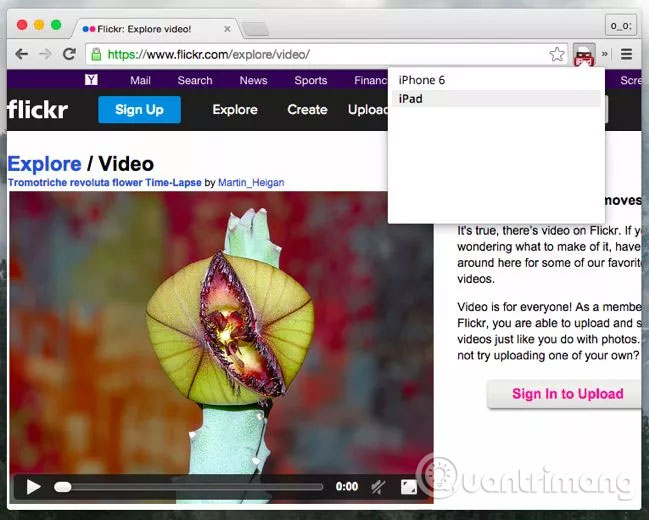
Bạn có thể tăng tốc độ này lên bằng nhiều cách. Những tiện ích thay đổi "user agent" cho phép bạn thiết lập 1 list các website mà ở đó trình duyệt của bạn có thể sử dụng 1 "user agent" đặc biệt. Vì thế, nếu bạn thường xuyên truy cập vào 1 website mà yêu cầu bạn thay đổi "user agent" để xem video thì bạn có thể thiết lập cho tiện ích trình duyệt của bạn tự động giả lập iPad.
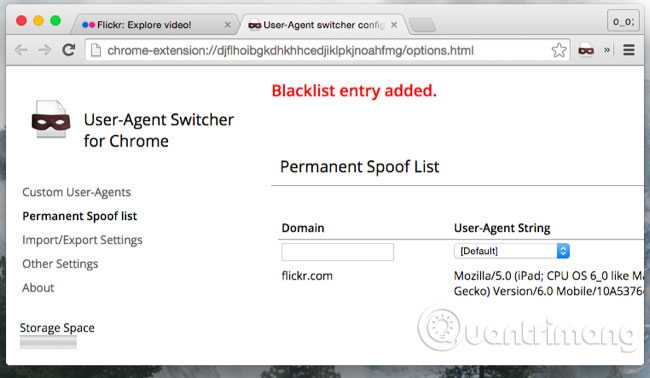
Safari cũng cho phép bạn gán 1 phím tắt để chuyển đổi "user agent", Để thiết lập, bạn mở System Preferences >> Keyboard >> Shotcuts.
Dưới App Shortcuts, bạn click vào dấu "+" để thêm shotcut mới, chọn ứng dụng Safari, điền chính xác tiêu đề mà bạn muốn sử dụng nó như là 1 nhãn trong Safari. Ví dụ trong bài này là "Safari iOS 8.1 — iPad". Vậy là bạn đã tạo xong 1 phím tắt.
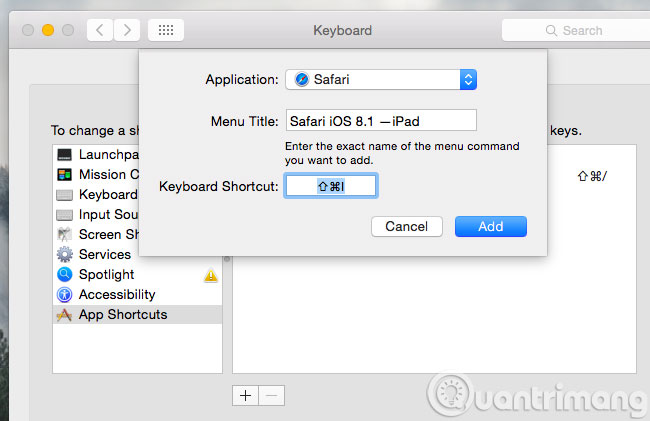
Thêm về thủ thuật này
Không may là nó không phải lúc nào cũng hoạt động trơn tru, đặc biệt là nó phụ thuộc vào trình duyệt mà bạn đang sử dụng. Ví dụ, Firefox có thể không làm việc tốt bằng Chrome hay Safari. Nếu bạn thử trên Firefox và nó không hoạt động thì bạn hãy thử trên Chrome.
Nếu bạn thử trên Chrome và nó cũng không hoạt động, bạn có thể thử trên Safari (giả sử bạn đang dùng Mac). Safari trên máy Mac gần giống nhất với Safari trên iPad nên hầu hết các website sẽ được tối ưu hoá. Ví dụ trang Twitch.tv cung cấp video HTML5 nhưng chỉ cho Safari trên máy Mac.
Một số site khác có thể từ chối cung cấp video trên trình duyệt web và đề nghị bạn cài 1 ứng dụng di động thay thế. Trong 1 số trường hợp, bạn chỉ có thể sử dụng được 1 ứng dụng. Ví dụ, nếu bạn đang dùng Windows 10, Windows 8.1 hoặc Windows 8 và bạn muốn xem Hulu mà không cần Flash thì bạn chỉ có thể dùng ứng dụng của Hulu trên cửa hàng trực tuyến của Windows.
Chú ý
- Thủ thuật này rất hữu ích với các video Flash. Nếu nó không hoạt động thì có thể là do website đó quá cũ nên không thích hợp với các smartphone và máy tính bảng đời mới.
- Game flash sẽ không thể áp dụng được cách này, chúng không thể dễ dàng chuyển sang HTML5.
 Công nghệ
Công nghệ  AI
AI  Windows
Windows  iPhone
iPhone  Android
Android  Học IT
Học IT  Download
Download  Tiện ích
Tiện ích  Khoa học
Khoa học  Game
Game  Làng CN
Làng CN  Ứng dụng
Ứng dụng 



















 Linux
Linux  Đồng hồ thông minh
Đồng hồ thông minh  macOS
macOS  Chụp ảnh - Quay phim
Chụp ảnh - Quay phim  Thủ thuật SEO
Thủ thuật SEO  Phần cứng
Phần cứng  Kiến thức cơ bản
Kiến thức cơ bản  Lập trình
Lập trình  Dịch vụ công trực tuyến
Dịch vụ công trực tuyến  Dịch vụ nhà mạng
Dịch vụ nhà mạng  Quiz công nghệ
Quiz công nghệ  Microsoft Word 2016
Microsoft Word 2016  Microsoft Word 2013
Microsoft Word 2013  Microsoft Word 2007
Microsoft Word 2007  Microsoft Excel 2019
Microsoft Excel 2019  Microsoft Excel 2016
Microsoft Excel 2016  Microsoft PowerPoint 2019
Microsoft PowerPoint 2019  Google Sheets
Google Sheets  Học Photoshop
Học Photoshop  Lập trình Scratch
Lập trình Scratch  Bootstrap
Bootstrap  Năng suất
Năng suất  Game - Trò chơi
Game - Trò chơi  Hệ thống
Hệ thống  Thiết kế & Đồ họa
Thiết kế & Đồ họa  Internet
Internet  Bảo mật, Antivirus
Bảo mật, Antivirus  Doanh nghiệp
Doanh nghiệp  Ảnh & Video
Ảnh & Video  Giải trí & Âm nhạc
Giải trí & Âm nhạc  Mạng xã hội
Mạng xã hội  Lập trình
Lập trình  Giáo dục - Học tập
Giáo dục - Học tập  Lối sống
Lối sống  Tài chính & Mua sắm
Tài chính & Mua sắm  AI Trí tuệ nhân tạo
AI Trí tuệ nhân tạo  ChatGPT
ChatGPT  Gemini
Gemini  Điện máy
Điện máy  Tivi
Tivi  Tủ lạnh
Tủ lạnh  Điều hòa
Điều hòa  Máy giặt
Máy giặt  Cuộc sống
Cuộc sống  TOP
TOP  Kỹ năng
Kỹ năng  Món ngon mỗi ngày
Món ngon mỗi ngày  Nuôi dạy con
Nuôi dạy con  Mẹo vặt
Mẹo vặt  Phim ảnh, Truyện
Phim ảnh, Truyện  Làm đẹp
Làm đẹp  DIY - Handmade
DIY - Handmade  Du lịch
Du lịch  Quà tặng
Quà tặng  Giải trí
Giải trí  Là gì?
Là gì?  Nhà đẹp
Nhà đẹp  Giáng sinh - Noel
Giáng sinh - Noel  Hướng dẫn
Hướng dẫn  Ô tô, Xe máy
Ô tô, Xe máy  Tấn công mạng
Tấn công mạng  Chuyện công nghệ
Chuyện công nghệ  Công nghệ mới
Công nghệ mới  Trí tuệ Thiên tài
Trí tuệ Thiên tài